سوالات ساده: NTFS چیست و چرا مفید است؟
اگر تا به حال یک درایو را فرمت کرده اید، خواه قابل جابجایی یا داخلی در رایانه خود، عبارت NTFS را به عنوان گزینه ای برای قالب بندی نمایش داده اید. ممکن است از خود پرسیده باشید که NTFS به چه معناست و اگر به این مقاله رسیدید، به دنبال پاسخ آن هستید. اگر می خواهید بدانید که سیستم فایل (file system)NTFS چیست و چرا باید درایوهای خود را با استفاده از NTFS فرمت کنید ، ادامه مطلب را بخوانید:
NTFS چیست؟
NTFS مخفف NT File System یا New Technology File System است و به (New Technology File System)سیستم فایلی(file system) اطلاق می شود که توسط سیستم عامل(operating system) برای شناسایی نحوه ذخیره، نامگذاری و سازماندهی فایل ها بر روی هارد دیسک ( HDD )، درایو حالت جامد ( SSD ) استفاده می شود. ) حافظه USB(USB memory) ، کارت microSD و سایر دستگاه های ذخیره سازی مشابه.
NTFS چه زمانی و توسط چه کسی اختراع شد؟
NTFS یک فایل سیستم است(file system) که توسط مایکروسافت(Microsoft) توسعه یافته است. اولین بار در جولای 1993(July 1993) با انتشار ویندوز NT 3.1(Windows NT 3.1) معرفی شد. از آنجایی که برای کار با سیستم عامل های خانواده ویندوز NT ایجاد شد، (Windows NT)مایکروسافت(Microsoft) آن را NT File System نامید که به شکل اختصاری آن به NTFS تبدیل شد . قبل از NTFS ، سیستم عامل های ویندوز از سیستم فایل (Windows)FAT32 استفاده می کردند. با این حال، FAT32محدودیت های خود را داشت، از جمله اینکه فقط می توانست با فایل های کوچکتر از 4 گیگابایت و پارتیشن هایی با حداکثر اندازه 8 ترابایت کار کند. همچنین در صورت قطع برق هیچ (power outage)حفاظتی از داده ها(data protection) ارائه نمی دهد . NTFS پاسخی برای همه این مشکلات و موارد دیگر بود: پشتیبانی بهتری از ابرداده ها، عملکرد بهتر به دلیل ساختار داده های بهبود یافته، قابلیت اطمینان بیشتر و غیره را فراهم می کرد.
NTFS به عنوان یک فایل سیستم(file system) در طول عمر خود تکامل یافته است، زیرا مایکروسافت(Microsoft) به بهبود نسخه اولیه خود ادامه داد و یک سری به روز رسانی را در طول سال ها منتشر کرد. نسخه های اصلی NTFS به شرح زیر است:
-
NTFS 1 : اولین نسخه ای که با راه اندازی ویندوز NT 3.1(Windows NT 3.1) در سال 1993 به دنیا آمد.
-
NTFS 1.1 : در سال 1995 با ویندوز NT 3.51(Windows NT 3.51) منتشر شد .
-
NTFS 1.2 : با ویندوز NT 4.0(Windows NT 4.0) در سال 1996 راه اندازی شد.
-
NTFS 3.0 : اولین بار در ویندوز 2000(Windows 2000) معرفی شد که در سال 2000 در دسترس مصرف کنندگان قرار گرفت.
-
NTFS 3.1 : با ویندوز XP(Windows XP) در سال 2001 منتشر شد. اگرچه بسیاری از ویژگی های جدید دریافت کرده بود، نسخه اصلی NTFS از آن زمان تغییری نکرده است. NTFS 3.1 در ویندوز XP، ویندوز ویستا، ویندوز 7، ویندوز 8 و 8.1 استفاده شد و هنوز هم در ویندوز 10 استفاده می شود.
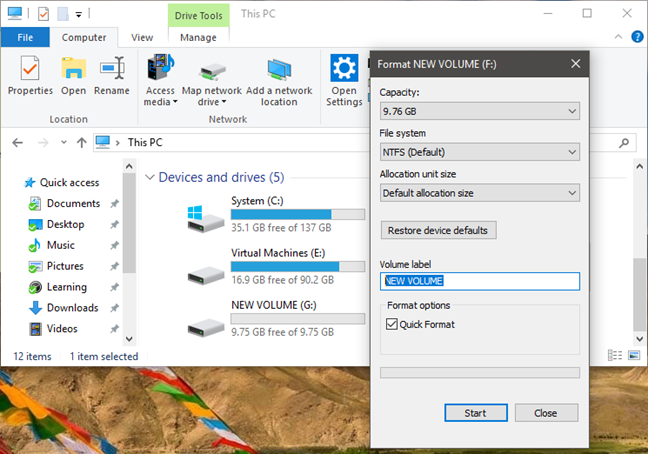
مزایای استفاده از NTFS
NTFS یک سیستم فایل است(file system) که مزایای زیادی را ارائه می دهد. برخی از مهمترین آنها موارد زیر است:
-
NTFS یک سیستم فایل قابل اعتماد(reliable) است. در صورت قطع برق یا خرابی سیستم، میتواند قوام سیستم فایل را بازیابی کند. همچنین میتواند با انتقال دادههای قابل بازیابی از این بخشها به بخشهای سالم، و با برچسبگذاری بخشهای بد بهعنوان غیرقابل استفاده، بخشهای بد را دوباره ترسیم کند.
- این امنیت(security) را ارائه می دهد ، با اجازه دادن به شما برای تنظیم مجوزها بر روی فایل ها و پوشه ها، به طوری که فقط کاربران و گروه هایی از کاربران می توانند به آنها دسترسی داشته باشند.
- این پارتیشنهای اندازه بزرگ را پشتیبانی میکند، با حداکثر اندازه تئوری 16 EiB (exbibytes) منهای 1 KB، که تقریباً 1152921 TB (ترابایت) است! با این حال، حداکثر اندازه پارتیشن(partition size) پذیرفته شده توسط سیستم عامل های ویندوز 256 ترابایت است که هنوز مقدار قابل توجهی است.(Windows)
-
NTFS از سهمیه دیسک(disk quotas) پشتیبانی می کند که وسیله ای برای کنترل فضای ذخیره سازی موجود در درایو یا پارتیشن است. آنها به مدیران این امکان را می دهند که مقدار اطلاعاتی را که هر کاربر می تواند در یک درایو یا پارتیشن خاص ذخیره کند را تنظیم کنند. اگر میخواهید بدانید چگونه این کار را در رایانه ویندوزی خود انجام دهید، این راهنما را بخوانید: سؤالات ساده: سهمیه دیسک چیست و چگونه آنها را در ویندوز تنظیم کنیم؟
- میتواند از فشردهسازی فایل(file compression) برای افزایش فضای ذخیرهسازی(storage space) رایگان موجود روی دیسک استفاده کند. با این حال، برای کاربر خانگی(home user) ، دستاوردها تحت الشعاع کاهش عملکرد سیستم(system performance loss) قرار می گیرند: هر بار که به فایل های فشرده دسترسی پیدا می کنید، سیستم عامل(operating system) باید آنها را از حالت فشرده خارج کند، و هر بار که کار با آنها را تمام می کنید، باید دوباره آنها را فشرده کند.
- این به شما امکان می دهد از حجم های نصب شده(mounted volumes) استفاده کنید ، به این معنی که می توانید به حجم های دیسک(access disk) به عنوان پوشه های معمولی در سیستم فایل خود دسترسی داشته باشید.
-
NTFS میتواند فضای (NTFS)خالی فایلهای پراکنده را(sparse files) با نظارت بر نواحی بزرگ متوالی صفر از فایلهای روی دیسک بازیابی کند . به جای اینکه فضای دیسک توسط اطلاعات خالی اشغال شود، می توان این مناطق از فایل ها را با ابرداده ای جایگزین کرد که به سیستم عامل می گوید که آن فضای خالی در آنجا پیدا شده است.
-
NTFS دارای ژورنالینگ(journaling) است ، به این معنی که گزارشی از فایل های اضافه شده، اصلاح شده یا حذف شده را در درایو نگه می دارد.
معایب استفاده از NTFS
معایب سیستم فایل NTFS عبارتند از:
- بسیاری از دستگاه های تلفن همراه مانند گوشی های هوشمند و تبلت های اندرویدی از (Android)NTFS خارج از جعبه پشتیبانی نمی کنند .
-
درایوهای فرمت شده NTFS(NTFS ) توسط رایانه های Mac OS قابل خواندن هستند، اما فقط با کمک نرم افزار شخص ثالث می توان روی آنها نوشت.
- برخی از دستگاه های رسانه ای قدیمی مانند پخش کننده های DVD ، تلویزیون(TVs) ها یا دوربین های دیجیتال نیز از دستگاه های ذخیره سازی NTFS پشتیبانی نمی کنند.
- این شامل سیستمی برای تضمین عملکرد و پهنای باند(performance and bandwidth) به سیستم فایل مانند سایر (file system)سیستم های فایل(file system) جدیدتر نیست.
- نمی تواند با تعداد نامحدودی از زیر شاخه ها مانند سایر سیستم های فایل کار کند. این به 16000 پوشه در یک فهرست محدود محدود شده است. برای اکثر کاربران، این مشکلی را نشان نمی دهد.

NTFS چگونه استفاده می شود؟
NTFS سیستم فایل پیش فرضی است(default file system) که از زمان ویندوز XP(Windows XP) توسط سیستم عامل های مایکروسافت(Microsoft) استفاده می شود . تمام نسخه های ویندوز(Windows) از زمان ویندوز XP از (Windows XP use)NTFS نسخه 3.1 استفاده می کنند. NTFS همچنین یک انتخاب عالی و یک سیستم فایل(file system) محبوب در درایوهای هارد دیسک خارجی با ظرفیت ذخیره سازی زیاد است زیرا از پارتیشن های بزرگ و فایل های بزرگ پشتیبانی می کند.
NTFS اغلب در کارتهای SD استفاده نمیشود و حافظههای USB(USB memory) با ظرفیت ذخیرهسازی(storage capacity) کم استفاده میشوند . در این موارد، FAT32 یا exFAT به دلیل سازگاری بهتر با دستگاه های رسانه ای ترجیح داده می شوند.
اگر میخواهید درباره بهترین روشها در مورد بهترین سیستم فایل(file system) مورد استفاده برای قالببندی دستگاههای مختلف بیشتر بدانید، باید این راهنما را بخوانید: FAT32 یا NTFS(FAT32 or NTFS) ؟ نحوه فرمت کردن کارت های SD، مموری استیک ها و هارد دیسک ها.
آیا NTFS سریعتر از (NTFS)FAT32 است یا کندتر ؟
سیستم فایل NTFS باید سریعتر از FAT32 باشد. برای اینکه ببینیم آیا این درست است، ما چند معیار را با CrystalDiskMark ، با استفاده از این دو سیستم فایل روی چند دستگاه ذخیرهسازی که روی میز خود داشتیم، اجرا کردیم. ما با استفاده از:
- SSD 256 گیگابایتی Samsung NVMe M.2 PCI Express X4 که در (Samsung NVMe M.2 PCI Express X4 SSD)لپتاپ Lenovo Legion Y520(Lenovo Legion Y520 laptop) ما یافت میشود ( نمایشدهنده شماره 1(number 1) )،
- یک SSD 250 گیگابایتی SATA III Samsung 750 EVO(EVO SSD) (نمایشگر شماره 2(number 2) )،
- یک Kingston DataTraveler microDuo 3C (با حرف 3(letter 3) نشان داده شده است )،
- یک IronKey D300 (که با حرف 4(letter 4) نشان داده شده است )، و
- SanDisk Ultra Fit ( با حرف 5 نشان داده شده است).
در اینجا سرعت هایی است که هنگام فرمت کردن آنها با استفاده از سیستم فایل NTFS اندازه گیری کردیم :
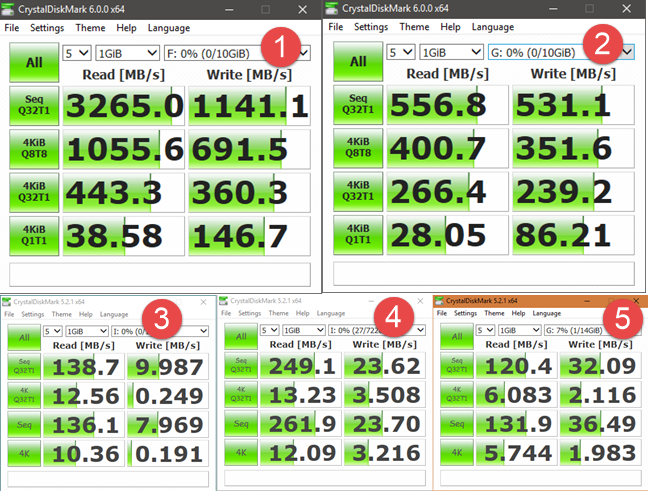
و در اینجا سرعت هایی است که در همه آنها هنگام استفاده از FAT32 ثبت کردیم :

با نگاه کردن به این نتایج، میتوانید ببینید که هر دو درایو حالت جامد (که با اعداد 1 و 2 نشان داده میشوند) در خواندن دادهها از سیستم فایل (file system)NTFS سریعتر بودند ، اما نتایج هنگام نوشتن دادهها مشابه بود. همچنین در مورد IronKey D300 (که با شماره 4(number 4) ارائه می شود ) و با SanDisk Ultra Fit (نمایش شماره 5 ) نیز می بینیم که در هنگام استفاده از (number 5)NTFS نیز سریعترین اطلاعات را در خواندن داده ها داشتند.
نتیجه می گیریم که اگر می خواهید سرعت داشته باشید، بهتر است از NTFS استفاده کنید، به خصوص در درایوهای حالت جامد، که در آن سرعت خواندن با حاشیه قابل توجهی در مقایسه با سیستم فایل قدیمی FAT32 بالاتر است.
آیا از NTFS استفاده می کنید؟
اگر رایانه یا تبلت ویندوزی(Windows computer or tablet) دارید، به احتمال زیاد از NTFS نیز استفاده می کنید. با این حال، ما کنجکاو هستیم: آیا از NTFS به عنوان سیستم فایل(file system) انتخابی خود برای هارد درایوهای خارجی، حافظه های USB(USB memory) و کارت های حافظه SD استفاده(SD memory) می کنید ؟ در زیر نظر(Comment) دهید و اجازه دهید در مورد مزایا و معایب استفاده از سیستم فایل (file system)NTFS بحث کنیم .
Related posts
FAT32، exFAT یا NTFS؟ نحوه فرمت کردن کارت های SD، حافظه ها و هارد دیسک ها
چگونه رانندگان را از Windows حذف کنید، در 5 مرحله
حداقل سیستم مورد نیاز: آیا می توانم کامپیوتر من ویندوز 11؟
چگونه برای ورود به UEFI/BIOS از Windows 11 (7 راه)
چگونه به استفاده از Check Disk (CHKDSK) به آزمون و رفع خطاهای هارد دیسک در Windows 10
3 دلیل برای ایجاد بیش از یک پارتیشن در رایانه شخصی
7 کاری که می توانید با ابزار مدیریت دیسک در ویندوز انجام دهید
نحوه تغییر دستگاه های صوتی پیش فرض در ویندوز 10 (پخش و ضبط)
بررسی Bitdefender Box 2: امنیت شبکه خانگی نسل بعدی!
چگونه BIOS را در Windows 10 وارد کنید
چگونه برای بررسی BIOS version از Windows (8 روش)
نحوه راه اندازی یک سیستم از ابتدا: بهترین دستور برای نصب همه چیز
11 روش برای راه اندازی مانیتور عملکرد در ویندوز (همه نسخه ها)
نحوه نصب ویندوز 11 و ویندوز 10 روی درایو USB (Windows To Go)
سوالات ساده: FAT32 چیست و چرا مفید است؟
2 راه برای تغییر اندازه پارتیشن در ویندوز (همه نسخه ها)
نحوه مدیریت BitLocker در USB memory stick or flash drive
سوالات ساده: exFAT چیست و چرا مفید است؟
نحوه تغییر یا حذف پین سیم کارت آیفون یا آیپد
چگونه می توان مکان های Samsung Galaxy گمشده را با SmartThings پیدا کرد
